File Accessパネル
 File Access パネルを使用すると、最近開いたファイル
File Access パネルを使用すると、最近開いたファイル
[ウィンドウ] > [パネル] >  [File Access] か、Alt + Aキーを押して
[File Access] か、Alt + Aキーを押して File Accessパネルを開きます。
File Accessパネルを開きます。
File Access ツールバーからは、File Access パネルを 3 つのモードに切り替え、1 回クリックするだけで最後のセッションのファイルを再度開くことができます。これらのオプションはすべて、ツールバーの [File Access] メニューにあります。
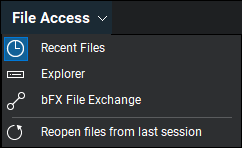
 [最近使ったファイル] :このモードでは、以前に開いたファイルにすばやくアクセスできます。このモードで File Access パネルを使用する方法の詳細については、「File Access パネル - 最近のファイルモード」を参照してください。
[最近使ったファイル] :このモードでは、以前に開いたファイルにすばやくアクセスできます。このモードで File Access パネルを使用する方法の詳細については、「File Access パネル - 最近のファイルモード」を参照してください。
 [Explorer] :このモードでは、ローカルに保存されたファイルにすばやくアクセスできます。このモードでの File Access パネルの使用の詳細については、「File Access パネル - エクスプローラーモード」を参照してください。
[Explorer] :このモードでは、ローカルに保存されたファイルにすばやくアクセスできます。このモードでの File Access パネルの使用の詳細については、「File Access パネル - エクスプローラーモード」を参照してください。
 [ファイル交換] :このモードでは、Bluebeam 独自の .bfx ファイル形式を使用して PDF マークアップを追跡および管理します。プロバイダーから .bfx ファイルを選択して開始します。
[ファイル交換] :このモードでは、Bluebeam 独自の .bfx ファイル形式を使用して PDF マークアップを追跡および管理します。プロバイダーから .bfx ファイルを選択して開始します。
 [最後のセッションからファイルを再度開く] : Revu が最後に開かれてから閉じるまで、前回の Revu セッション全体で開かれたすべてのファイルを開きます。各ファイルは、ファイルが閉じられたときと同じ方法で開かれ、表示されます。
[最後のセッションからファイルを再度開く] : Revu が最後に開かれてから閉じるまで、前回の Revu セッション全体で開かれたすべてのファイルを開きます。各ファイルは、ファイルが閉じられたときと同じ方法で開かれ、表示されます。
最近のファイルモードまたはエクスプローラーモードでは、File Access パネルから直接ファイルにハイパーリンクを作成できます。
ハイパーリンクを作成するには:
- ハイパーリンクを作成する PDF を開きます。
- File Access パネルの [最近使った項目] リストまたは [Explorer] リストでハイパーリンクを作成するファイル名にカーソルを合わせます。
- ファイル名の右側に表示される
 ハイパーリンクアイコンをクリックします。
ハイパーリンクアイコンをクリックします。 - クリックしてドラッグし、開いた PDF のハイパーリンク領域を定義します。